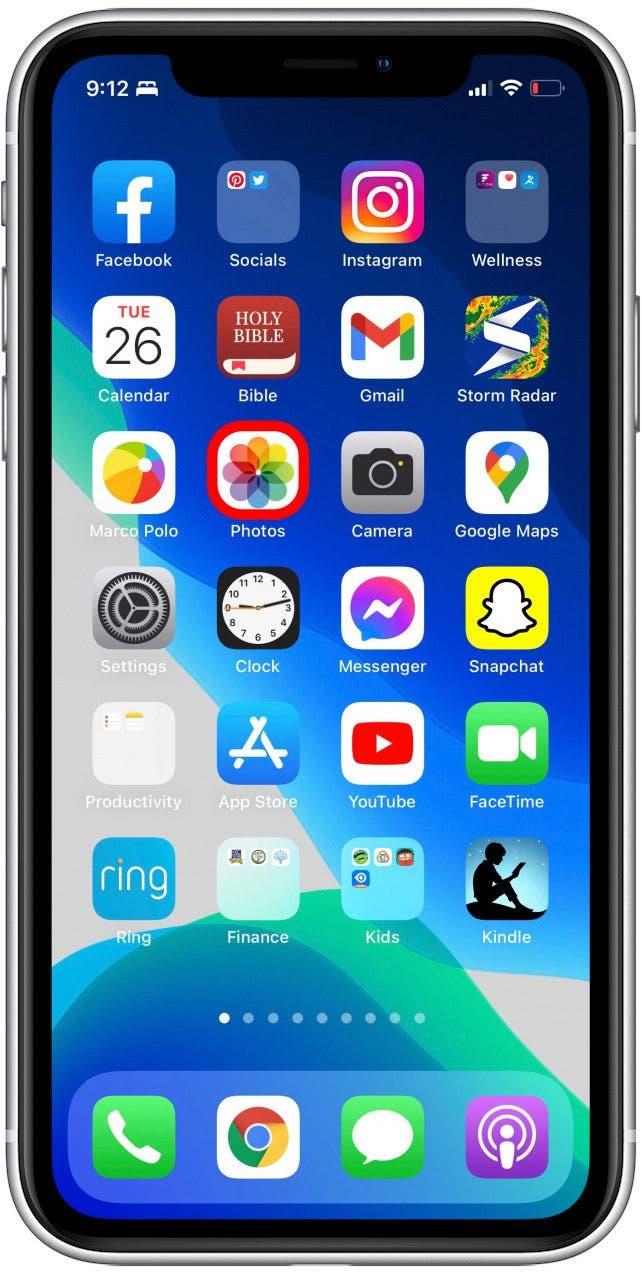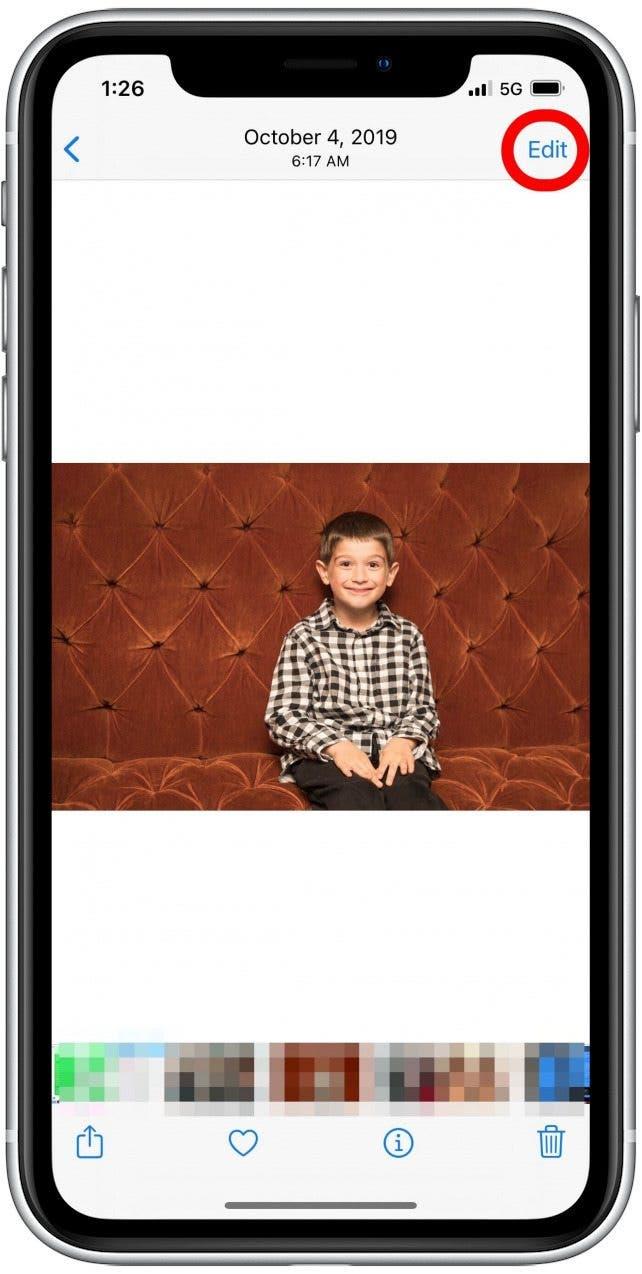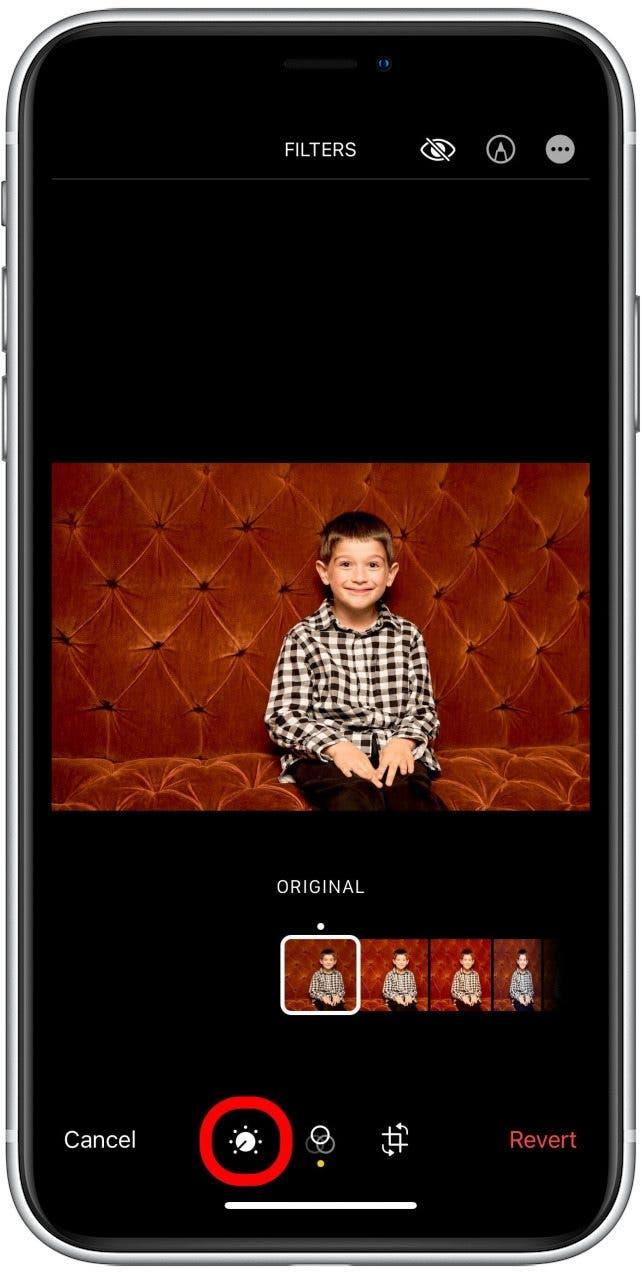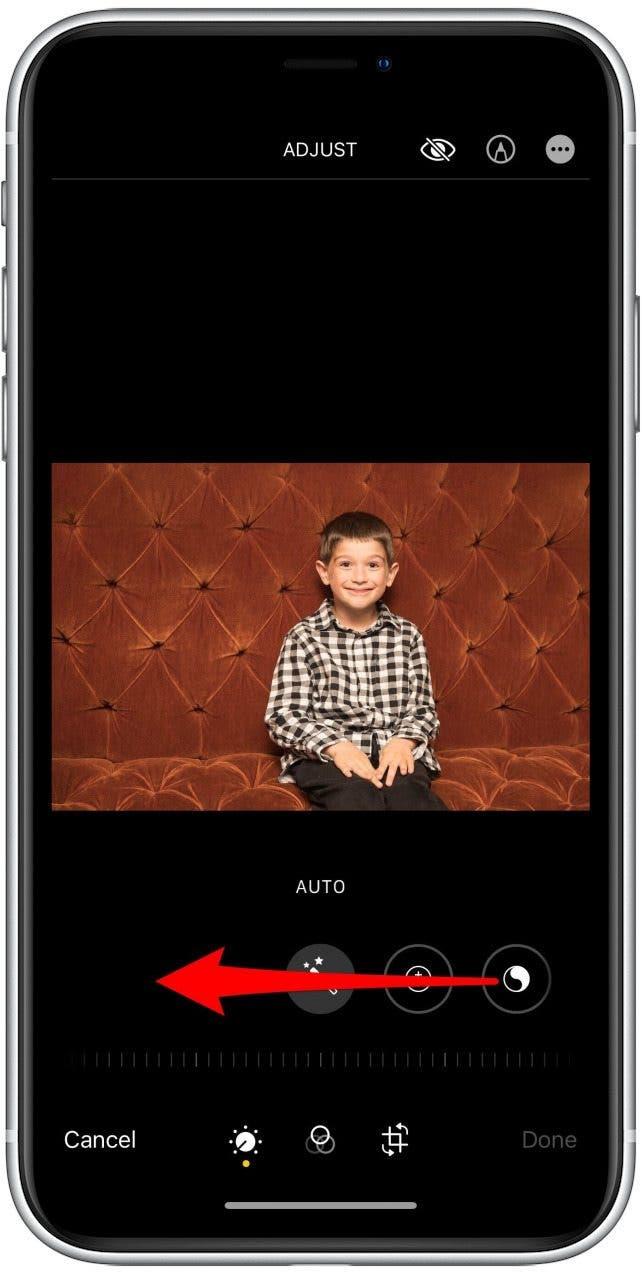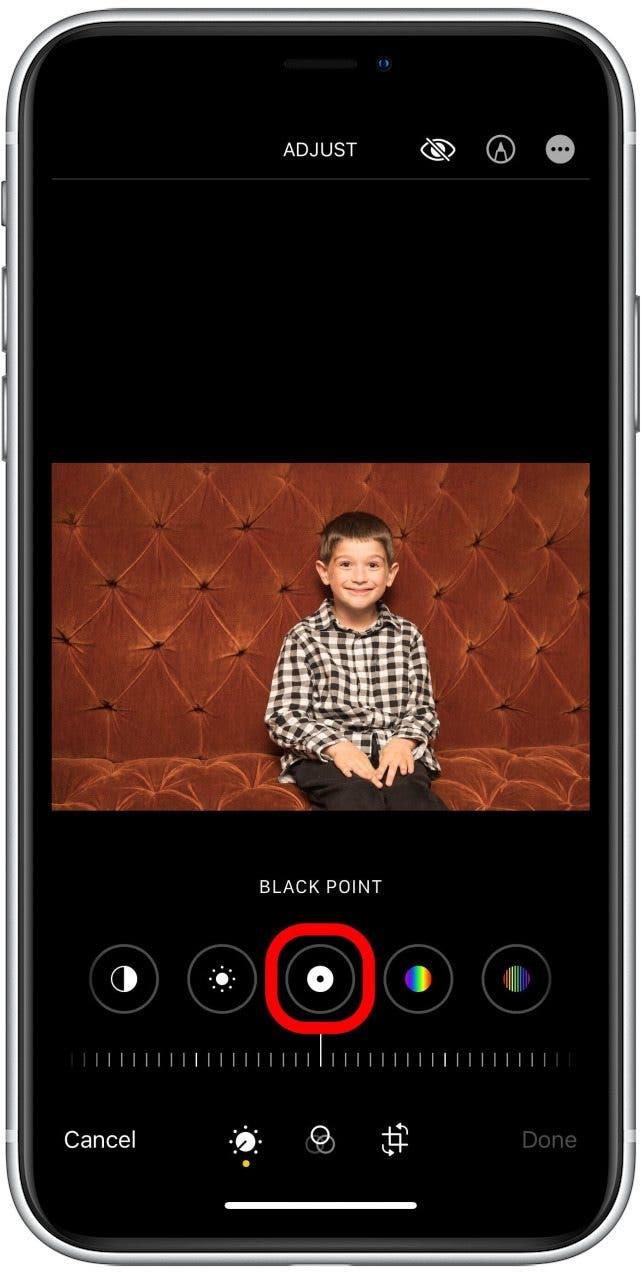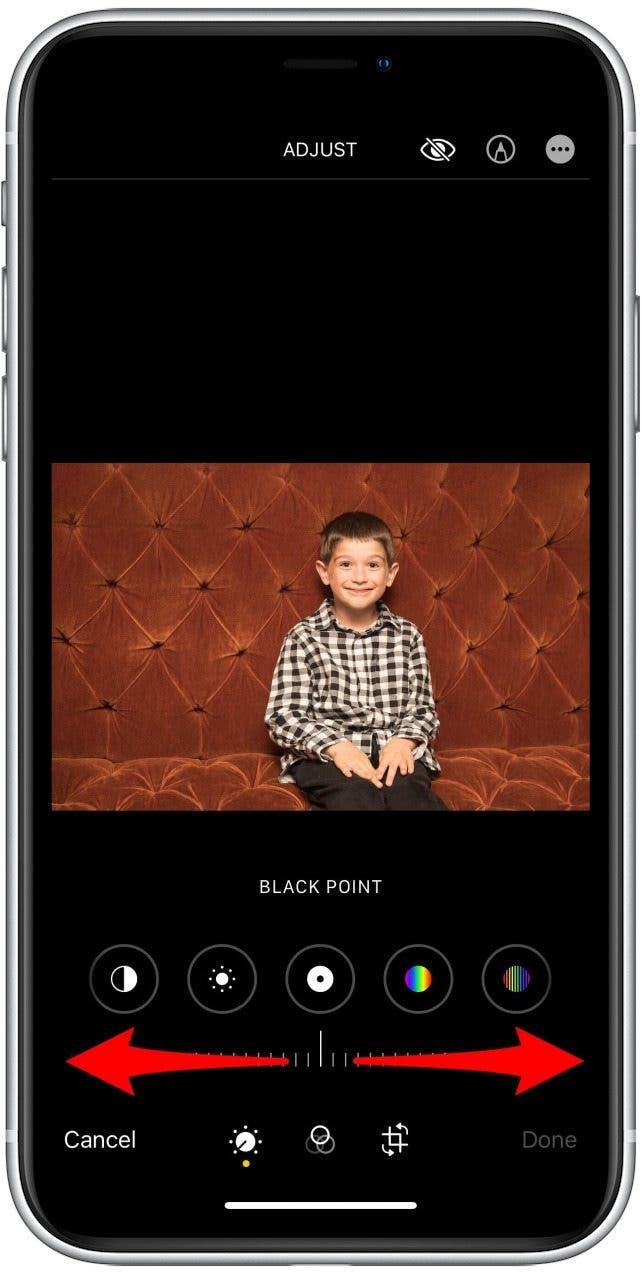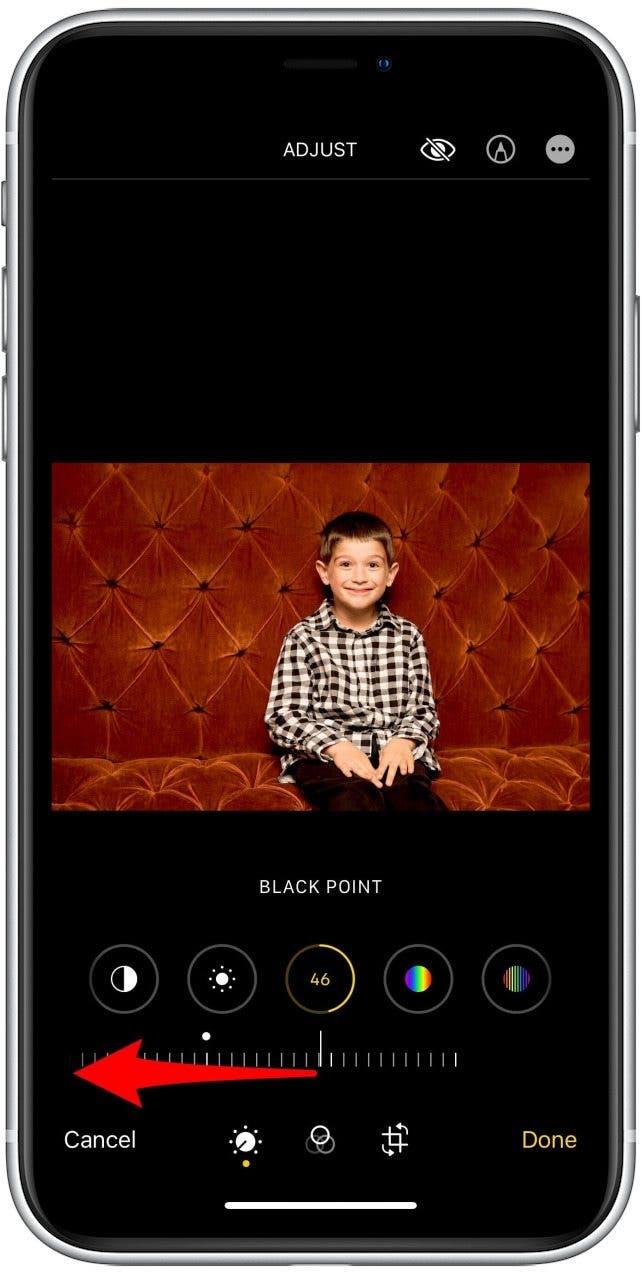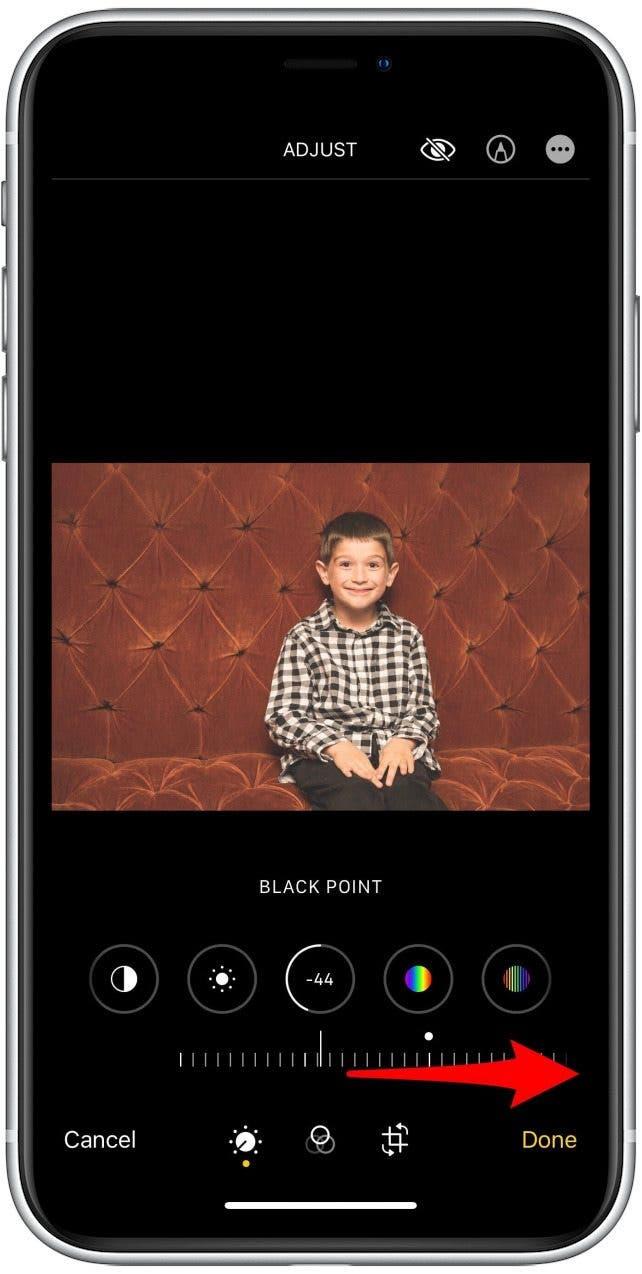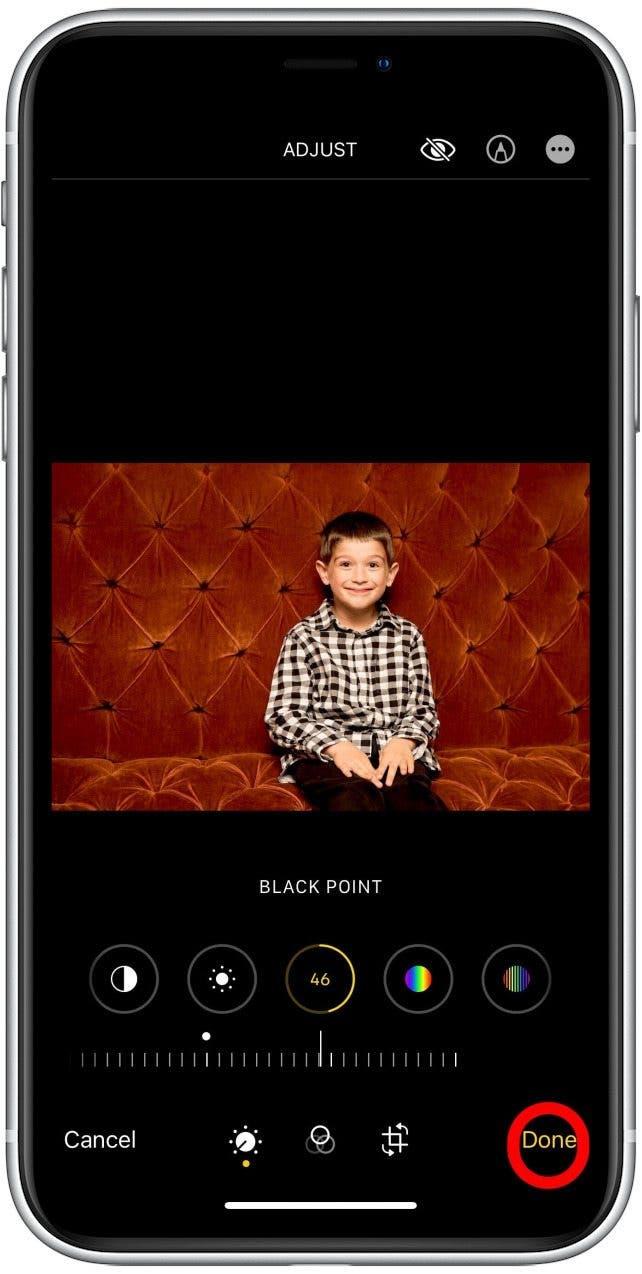Ați realizat o fotografie memorabilă, dar ați dori să ajustați adâncimea și întunericul pentru a-i conferi o senzație mai bogată și mai rafinată? Acest sfat simplu este pentru tine. Îți vom arăta cum să folosești Black Point pe iPhone pentru a edita fotografiile și a obține rezultate frumoase.
În legătură cu: Cum să transferați fotografii de pe iPhone pe computer (Mac sau PC)
 Descoperă funcțiile ascunse ale iPhone-ului tăuObține un sfat zilnic în fiecare zi (cu capturi de ecran și instrucțiuni clare), astfel încât să-ți poți stăpâni iPhone-ul în doar un minut pe zi.
Descoperă funcțiile ascunse ale iPhone-ului tăuObține un sfat zilnic în fiecare zi (cu capturi de ecran și instrucțiuni clare), astfel încât să-ți poți stăpâni iPhone-ul în doar un minut pe zi.
De ce îți va plăcea acest sfat
- Faceți ca fotografiile de pe iPhone să aibă un aspect mai profesional.
- Luminați zonele întunecate pentru a arăta mai multe detalii fără a lumina prea mult alte zone.
- Adânciți zonele întunecate pentru a scoate în evidență zonele mai deschise.
Cum să editați fotografiile de pe iPhone cu instrumentul Punct negru
Deoarece instrumentul iPhone Black Point ajustează cu precizie luminozitatea celor mai întunecate părți ale imaginii, acesta are un impact mare asupra imaginii finale.Luminozitatea punctului negru poate conferi imaginii un aspect moale și romantic, în timp ce întunecarea acestuia adaugă dramatism și contrast. Iată cum să editați fotografiile de pe iPhone cu instrumentul Punct negru.
- Deschideți aplicația Photos.

- Selectați imaginea pe care doriți să o editați.
- Atingeți Edit (Editare) în colțul din dreapta sus.

- Atingeți pictograma Dial din meniul din partea de jos a ecranului.

- Trageți cu degetul de la dreapta la stânga pentru a comuta între instrumentele de editare.

- Selectați instrumentul Punct negru.

- Glisați scara spre stânga și spre dreapta pentru a ajusta punctul negru din fotografie.

- Creșterea punctului negru (glisând scala spre stânga) va adăuga profunzime părților mai întunecate ale fotografiei dvs.

- Diminuarea punctului de negru (glisând scara spre dreapta) va atenua profunzimea și contrastul fotografiei, dând imaginii un aspect mai estompat.

- Atingeți Done (Efectuat) în colțul din dreapta jos pentru a vă salva modificările.

Chiar dacă nu folosiți niciodată alte instrumente de editare a fotografiilor de pe iPhone, simpla utilizare a instrumentului Black Point iPhone vă poate duce fotografiile la un alt nivel. Joacă-te cu acest instrument în diverse fotografii pentru a vedea ce ți se pare potrivit pentru fiecare dintre ele!În continuare, învățați cum să estompați o fotografie sau o parte a unei fotografii pe iPhone.